win11怎么开启安全模式 win11安全模式如何进入
更新时间:2023-09-27 10:44:41作者:jhuang
虽然win11最新版是目前最主流的操作系统之一,但是我们在实际使用中可能会遇到一些问题,例如系统崩溃或无法正常启动。在这种情况下,进入安全模式可以是解决问题的有效方法。许多用户还不了解win11怎么开启安全模式。安全模式是一种仅加载最基本驱动程序和服务的模式,可以帮助我们排除故障和修复系统。下面将介绍win11安全模式如何进入的方法。
win11怎么进入安全模式:
1、点击开始图标,点击设置。
2、在设置界面中可以找到“更新和安全”,点击打开它。
3、在更新和安全的左侧栏中选择“恢复”选项。
4、进入恢复菜单界面后,可以在右侧看到“高级启动”,点击它下方的“立即重新启动”。
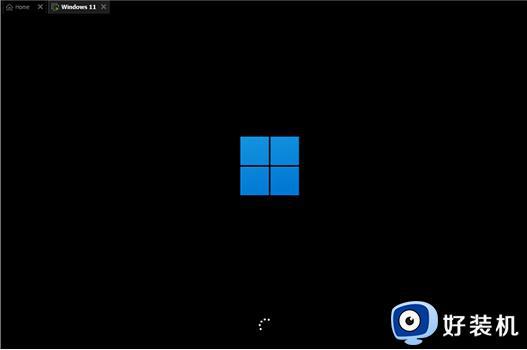
5、系统重启之后会进入安全操作界面,选择其中的“疑难解答”。
6、在疑难解答中找到“高级选项”,一般是最后一个。
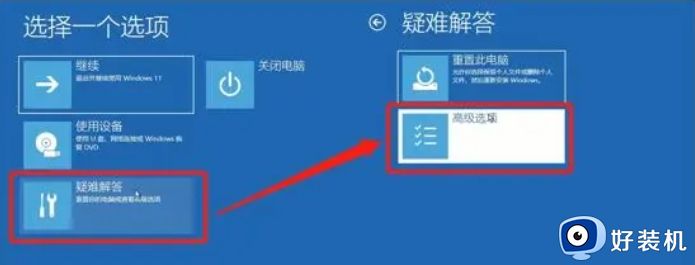
7、进入高级选项之后,可以看到“启动设置”,选择进入。
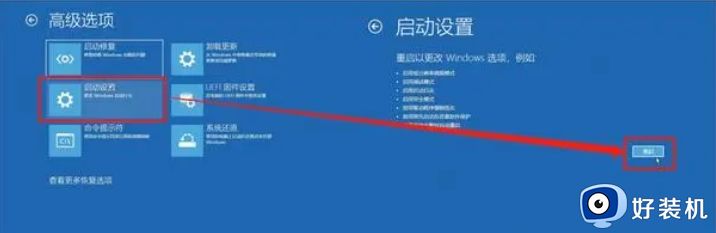
8、进入启动设置就可以看到安全模式了,根据提示按下键盘就能进入安全模式,一般是“F4”

以上是关于如何进入Win11安全模式的全部内容,如果您遇到相同的情况,可以按照小编提供的方法来解决。
win11怎么开启安全模式 win11安全模式如何进入相关教程
- win11如何开启安全模式 win11安全模式的进入方法是什么
- win11怎么启动安全模式 win11开机进安全模式如何操作
- win11重启进入安全模式的方法 win11如何打开电脑安全模式
- win11怎么退出安全模式 win11系统安全模式如何退出
- win11怎么进安全模式 win11的安全模式如何进入
- win11进入安全模式的方法 win11怎么进入安全模式
- win11重启安全模式怎么进入 win11重启安全模式按哪个键
- win11如何开机进入安全模式 w11怎么进入安全模式
- win11安全模式怎么退出 win11如何退出安全模式正常运行
- Win11蓝屏如何进入安全模式 win11开机蓝屏进入安全模式的步骤
- win11家庭版右键怎么直接打开所有选项的方法 win11家庭版右键如何显示所有选项
- win11家庭版右键没有bitlocker怎么办 win11家庭版找不到bitlocker如何处理
- win11家庭版任务栏怎么透明 win11家庭版任务栏设置成透明的步骤
- win11家庭版无法访问u盘怎么回事 win11家庭版u盘拒绝访问怎么解决
- win11自动输入密码登录设置方法 win11怎样设置开机自动输入密登陆
- win11界面乱跳怎么办 win11界面跳屏如何处理
win11教程推荐
- 1 win11安装ie浏览器的方法 win11如何安装IE浏览器
- 2 win11截图怎么操作 win11截图的几种方法
- 3 win11桌面字体颜色怎么改 win11如何更换字体颜色
- 4 电脑怎么取消更新win11系统 电脑如何取消更新系统win11
- 5 win10鼠标光标不见了怎么找回 win10鼠标光标不见了的解决方法
- 6 win11找不到用户组怎么办 win11电脑里找不到用户和组处理方法
- 7 更新win11系统后进不了桌面怎么办 win11更新后进不去系统处理方法
- 8 win11桌面刷新不流畅解决方法 win11桌面刷新很卡怎么办
- 9 win11更改为管理员账户的步骤 win11怎么切换为管理员
- 10 win11桌面卡顿掉帧怎么办 win11桌面卡住不动解决方法
